иҝҷзҜҮж•ҷзЁӢдё»иҰҒжҳҜеҲ©з”ЁPSжҠҠзҫҺеҘідәәеғҸз…§зүҮеҸҳжҲҗе”ҜзҫҺеӨ§ж°”зҡ„жүӢз»ҳж•ҲжһңпјҢеҒҡеҮәжқҘзҡ„жңҖз»Ҳж•Ҳжһңзңҹзҡ„еҫҲжјӮдә®пјҢд»ҷж°”еҚҒи¶іпјҒе–ңж¬ўзҡ„жңӢеҸӢдёҖиө·жқҘеӯҰд№ еҗ§пјҒ
жңҖз»Ҳе®ҢжҲҗзҡ„ж•Ҳжһңеӣҫпјҡ

еҺҹзҙ жқҗеӣҫпјҡ

жӯҘйӘӨ1гҖҒвҖҳеңЁPSдёӯжү“ејҖзҫҺеҘізҙ жқҗеӣҫеғҸпјҢ并е°ҶеӣҫеғҸеӨ§е°Ҹи°ғж•ҙеҲ°еҰӮ дёӢжүҖзӨәзҡ„е°әеҜёгҖӮ

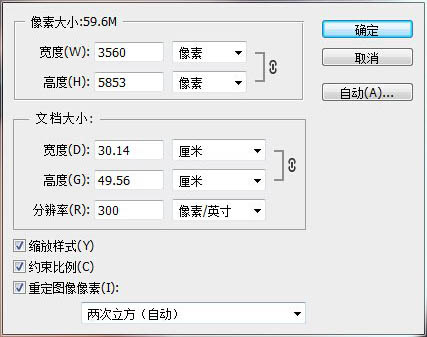
жӯҘйӘӨ2гҖҒж–°е»әдёҖдёӘвҖңеҸҜйҖүйўңиүІи°ғж•ҙеӣҫеұӮвҖқпјҢеҲҶеҲ«еҜ№дёӢйқўиҝҷеҮ з§ҚйўңиүІиҝӣиЎҢйҖӮеҪ“и°ғж•ҙпјҢи°ғжҲҗиҮӘе·ІжғіиҰҒйўңиүІпјҢе…·дҪ“еҸӮж•°еҰӮдёӢжүҖзӨәпјҡ
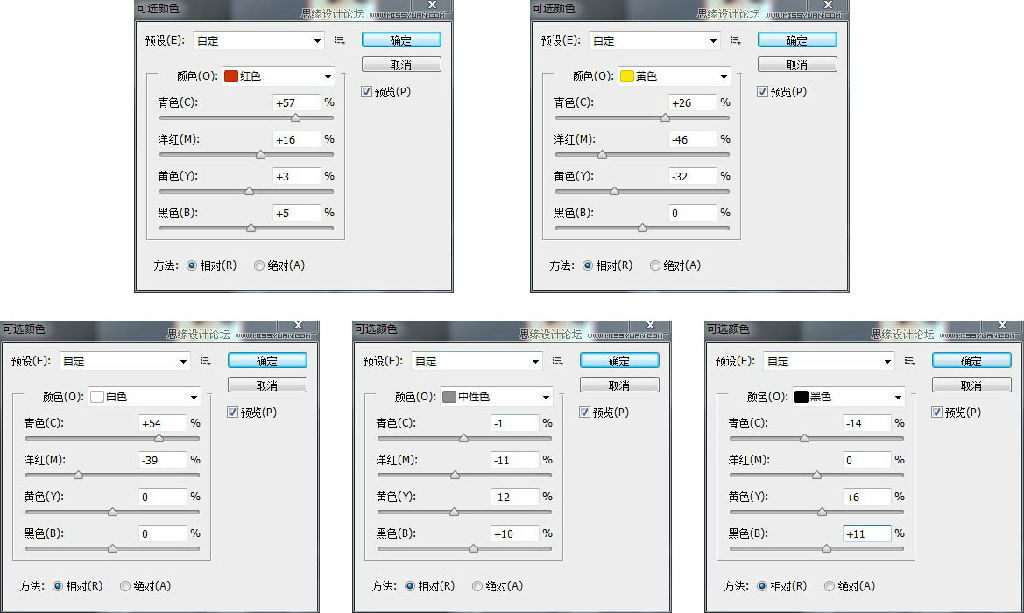
жӯҘйӘӨ3гҖҒеӨҚеҲ¶дёҖеұӮдёӯй—ҙеҖјпјҢз”ЁдёҖдёӘйҖҸжҳҺеәҰдёә100%зҡ„жҹ”角笔еҲ·ж“ҰеҺ»дә”е®ҳгҖӮ

еҶҚж¬ЎеӨҚеҲ¶еӣҫеұӮдёӯй—ҙеҖјпјҢи®ҫзҪ®еҚҠеҫ„дёә9дёӘеғҸзҙ гҖӮеҰӮдёӢжүҖзӨәпјҡ
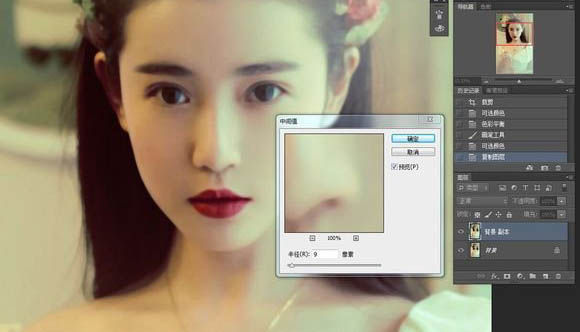
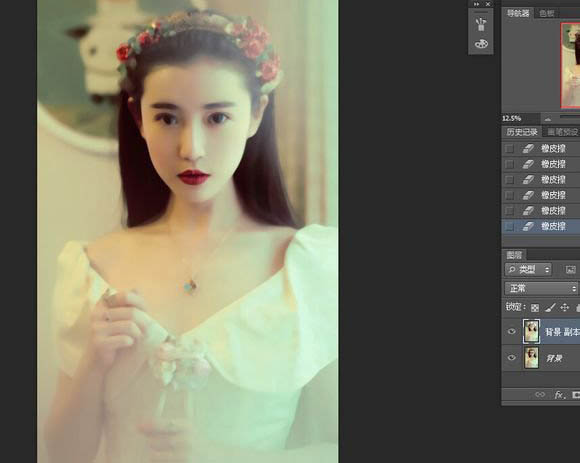
жӯҘйӘӨ4гҖҒжӢјеҗҲеӣҫеұӮпјҢ并新е»әдёҖдёӘйҖҸжҳҺеӣҫеұӮгҖӮеҰӮдёӢжүҖзӨәпјҡ
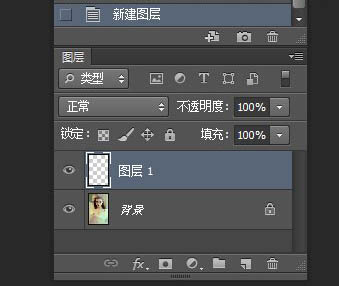
жӯҘйӘӨ5гҖҒдёӢйқўејҖе§ӢеҜ№зңјзқӣйғЁеҲҶиҝӣиЎҢеҲ»з”»гҖӮйҖүжӢ©дёҖдёӘжҹ”иҪҜзҡ„笔еҲ·пјҢе…Ҳж¶ӮеҲ·зңјзқ‘йғЁеҲҶпјҢеҶҚеӨ„зҗҶзңјзҗғйғЁеҲҶпјҢжңҖеҗҺз»ҷзңјзҗғеҠ дёҠдёҖдәӣй«ҳе…үпјҢи®©зңјзқӣзңӢиө·жқҘжӣҙеҠ жҳҺдә®жңүзҘһгҖӮ

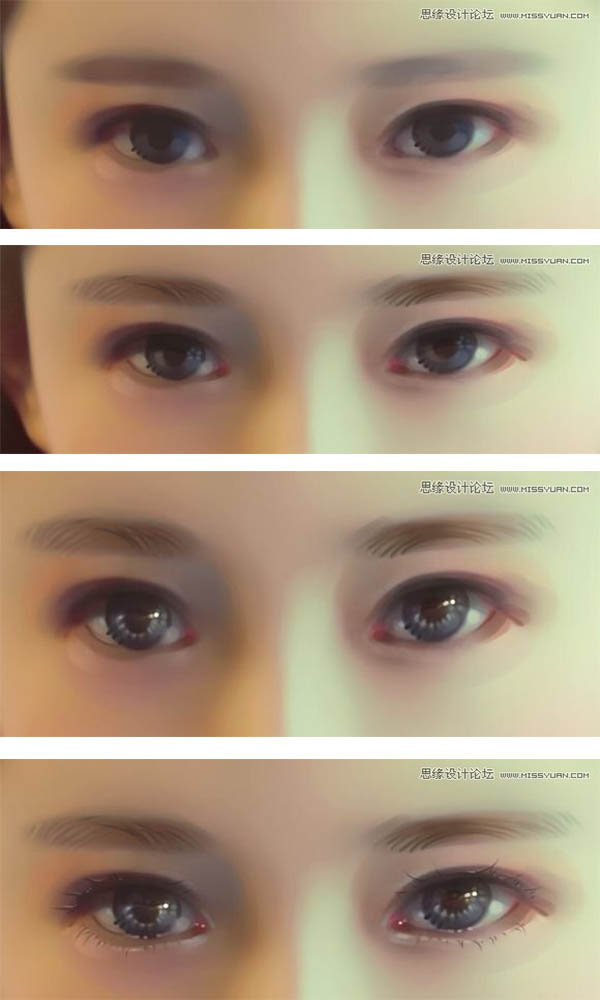
еҫ—еҲ°зҡ„ж•ҲжһңеҰӮдёӢжүҖзӨәпјҡ

жӯҘйӘӨ6гҖҒдёӢйқўејҖе§ӢеҲ»з”»еҳҙе·ҙйғЁеҲҶпјҢе…Ҳеўһж·»дёҖзӮ№и“қе…үгҖӮ

жіЁж„Ҹеҳҙе·ҙжңүдёҖз§Қдјјеј еҫ®еј зҡ„ж„ҹи§үдјҡжӣҙеҠ жҘҡжҘҡеҸҜжҖңдёҖзӮ№

жӯҘйӘӨ7гҖҒжҺҘдёӢжқҘжҳҜеӨҙеҸ‘йғЁеҲҶгҖӮ

еӨҙеҸ‘иҝһжҺҘйғЁеҲҶзҡ„еӨ„зҗҶ

еӨҙеҸ‘иҪ»и–„дҪҶжҳҜдёҚиғҪзЁҖз–ҸгҖӮеҲ©з”Ёз¬”еҲ·е°ҶеӨҙеҸ‘еҲ·еҜҶдёҖзӮ№гҖӮ

жӯҘйӘӨ8гҖҒжңҖеҗҺж•ҙдҪ“и°ғиүІгҖӮеҲ©з”ЁвҖңиүІйҳ¶вҖқгҖҒвҖңжӣІзәҝвҖқгҖҒвҖңиүІеҪ©е№іиЎЎвҖқзӯүи°ғж•ҙеӣҫеұӮиҝӣиЎҢи°ғиүІеӨ„зҗҶгҖӮ


жңҖз»Ҳе®ҢжҲҗзҡ„ж•Ҳжһңеӣҫпјҡ

жҖ»з»“пјҡзӣёдјјзҡ„ж•ҷзЁӢвҖңPSе°Ҷдәәзү©еӣҫзүҮиҪ¬жҲҗеҸӨе…ёзҫҺеҘіжүӢз»ҳж•ҲжһңвҖқе–ңж¬ўзҡ„е°ұ收и—Ҹиө·жқҘеҗ§пјҒжңҖеҗҺйқһеёёж„ҹи°ўеӨ§е®¶зҡ„йҳ…иҜ»пјҒ
жӣҙеӨҡе…Қиҙ№и®ҫи®Ўзҙ жқҗдёӢиҪҪиҜ·жҹҘзңӢпјҡи®ҫи®Ўзҙ жқҗиө„жәҗдёӢиҪҪ


